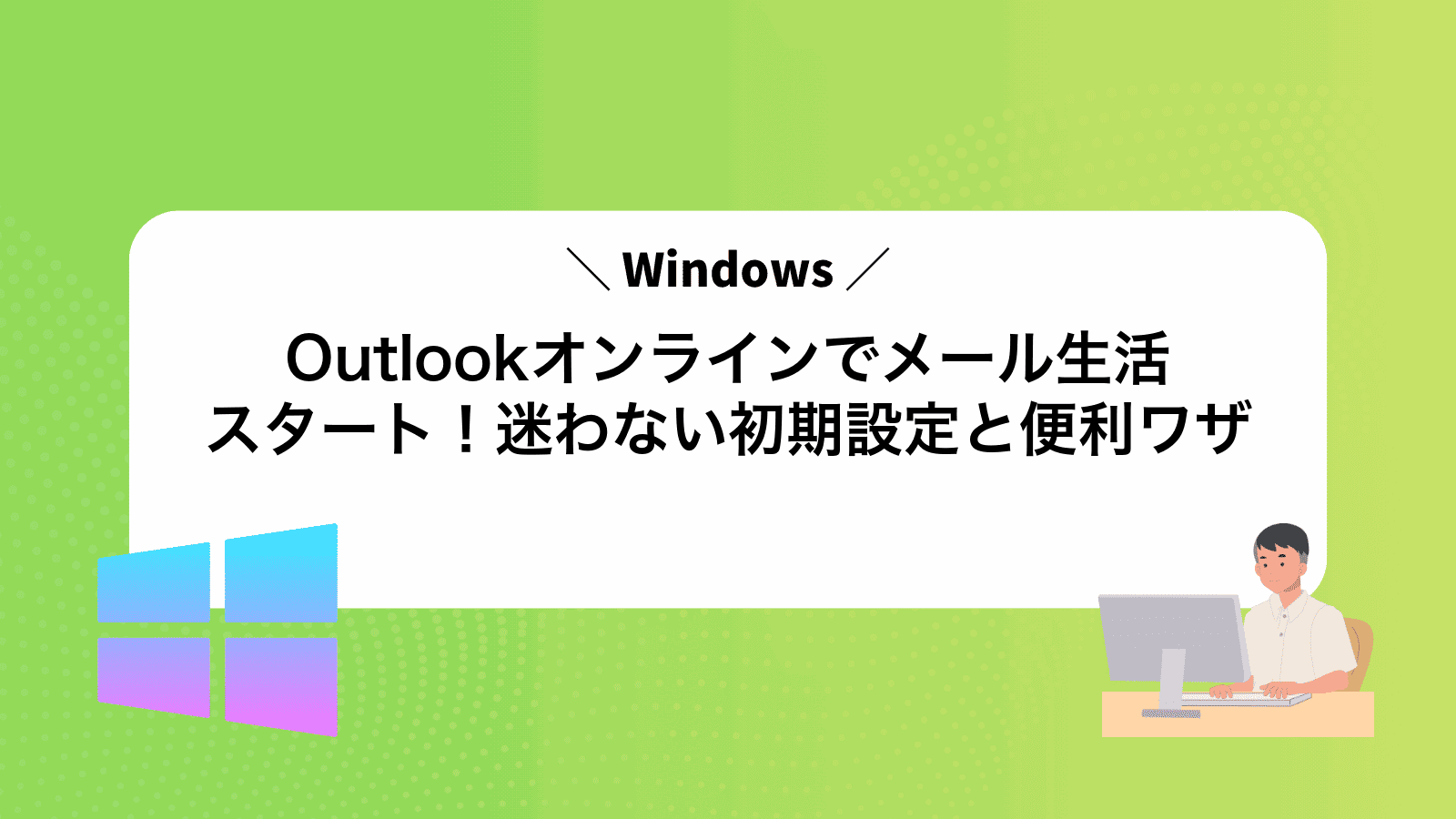Outlookのメールが急に届かず、オンライン画面のどこを触れば良いのか迷ってしまうことはありませんか?
ここでは、初めての方でも戸惑わないように、アカウント登録から送受信、仕分け、通知設定までを実際に操作して得たコツと共に丁寧に解説します。画面の意味がわからず手が止まる時間を減らし、必要な連絡をすぐに把握できるようになるため、作業効率と安心感が同時に高まります。
手元でブラウザーを開き、順番に操作を試しながら読み進めれば、設定が完了した瞬間から自信を持ってメールと予定を管理できる新しい毎日が始まります。
Outlookオンラインを開いて最初のメールを送受信する方法

Outlookオンラインを使って最初のメールを送受信するには、サインインから送信・受信の確認までを順に進めるのがいちばんスムーズです。この記事では実際に操作しながらつまづきやすいポイントにも触れつつ、プログラマー視点のちょっとしたコツも交えて説明します。
- サインインしてメール画面を開く:ブラウザーでOutlookオンラインにアクセス
- 新規メールを作成:画面左上の「新規メッセージ」をクリック
- 宛先・件名・本文を入力:入力中は自動保存を活用
- メールを送信して受信を確認:自分宛に送って受信フォルダーをチェック
ブラウザーで outlook.office.com にアクセスして、Microsoftアカウント(会社や学校のアドレスも可)でサインインします。画面左上にあるメールアイコンを押すと受信トレイが表示されます。
画面左上の「新規メッセージ」をクリックします。エディターが開いたら件名欄や宛先欄が現れるので、次のステップへ進みます。
宛先欄にメールアドレスを入力し、件名欄にタイトルを記入します。本文は下書き保存機能が働くので安心です。長文を打つときは定期的にコピーしておくとより安全です。
送信ボタンを押したら、受信トレイを更新してみましょう。自分宛に送信すれば、送ったメールが届くかどうかすぐにチェックできるので操作確認にぴったりです。
Microsoftアカウントを作成して使う
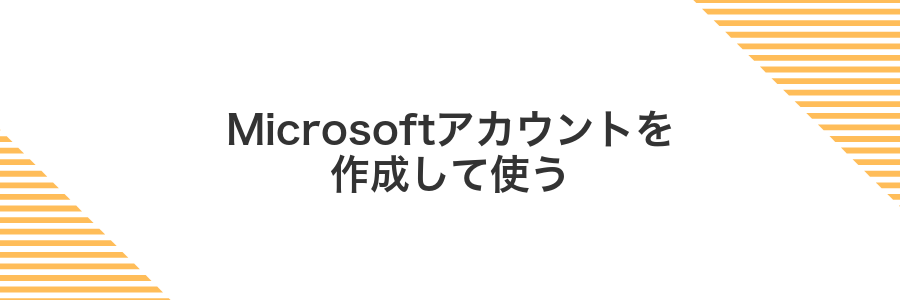
MicrosoftアカウントがあるとOutlook onlineにすぐサインインできて便利です。1つのIDでメールのやりとりだけでなく、OneDriveやOfficeアプリもまとめて使えます。
- 一元管理の安心感:メール、カレンダー、ファイルを1つのアカウントでまとめられます。
- 設定がラク:サインインするだけで設定情報や連絡先が自動で同期されます。
- セキュリティ強化:二段階認証を設定すれば不正アクセスからアカウントを守れます。
プログラマー的なヒントですが、Microsoft Authenticatorアプリを使うとコード入力の手間が減りつつ安全性も高まります。初回ログイン時に通知をタップするだけでサインインできます。
①Microsoft公式サイトで新しいアカウントを申し込む
お使いのブラウザでMicrosoftアカウントの作成ページ(https://signup.microsoft.com/)を開きます。
「メールアドレスを入力」の欄に新しく使いたいメールアドレスを入力し、「次へ」をクリックします。
パスワードを8文字以上で設定し、表示される文字を入力して人間確認を行ってください。
誕生日と国を正しく入力し、「次へ」を選択します。
登録したメールアドレス宛に届く確認コードをコピーして画面に貼り付け、メール認証を完了させます。
「完了」を押すと新しいMicrosoftアカウントが無事に発行されます。
プログラマー視点のポイントとして独自ドメインのメールアドレスも登録できるため、今後ビジネス用にMicrosoft 365を使うときにスムーズに移行できます。
②プロフィール情報を入力して「次へ」をクリックする
セットアップ画面が開いたら、まずは自分の名前を入力しましょう。仕事用アドレスならフルネーム、プライベート用ならニックネームでもOKです。
必要に応じてプロフィール写真をアップロードすると、メールの受信相手に安心感を与えられます。サイズは自動調整されるので心配いりません。
すべて入力し終えたら、画面右下の次へボタンを押してください。ロードに時間がかかる場合はブラウザのタブを整理するとスムーズです。
③セキュリティ確認コードを受け取って入力する
登録したメールアドレスや電話番号あてに届いた6桁の確認コードを探します。
メールアプリやSMSアプリを開いて、最新メッセージをチェックしてください。
確認コードをコピーして、画面の入力欄にそのまま貼りつけるか手入力し、送信をタップします。
④Outlookオンラインに自動でサインインされるのを見届ける
ブラウザーが自動でサインインを進めています。上部のローディングアイコンが止まり、受信トレイやフォルダー一覧が表示されたらサインイン完了です。
長めにかかることもあるので、画面右上のプロファイルアイコンにマウスカーソルを合わせて、ユーザー名が出ていれば確実にサインインされています。
ネットワークに不安定さを感じたら、一度ページを再読み込みするとサインイン処理がスムーズになることがあります。
職場や学校アカウントで使う
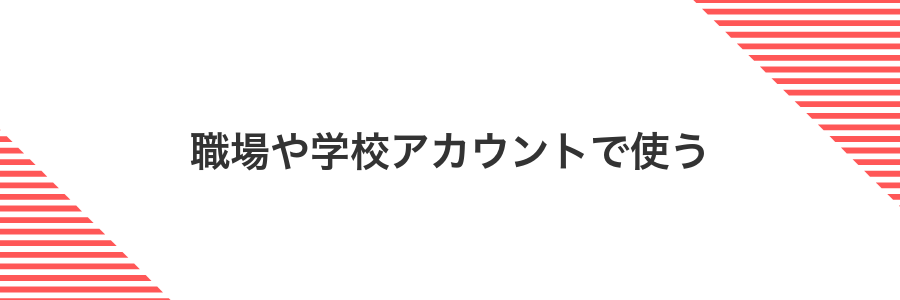
会社や学校から発行されたアカウントを使うと、メールアドレスやパスワードは組織側で自動設定されるので、入力ミスの心配が少なくすぐに使いはじめられます。
たとえば社内ドメインのアドレスで送受信できるだけでなく、TeamsやOneDriveとの連携がスムーズになるのも嬉しいポイントです。シングルサインオン対応なのでパスワードの管理がラクになりますし、二段階認証も組織ポリシーに合わせて設定できるため安心感が高まります。
実際に使い分けるときは、プライベート用のブラウザプロファイルと職場・学校用を分けておくと、ログイン情報が混ざらず作業ミスが減ります。
①office.comを開いて組織のメールアドレスを入れる
ブラウザーを起動してアドレスバーにoffice.comと入力します。サインイン画面が表示されたら、会社や学校から付与されたメールアドレスを正確に入力してください。ドメイン部分まで間違えると接続できないので、コピペで入力すると安心です。
②表示されたサインイン画面でパスワードを入れて「サインイン」
表示されたサインイン画面では、あらかじめ表示されているメールアドレス欄の下にパスワード入力欄があります。ここにMicrosoftアカウントのパスワードを正確に入力してください。
入力後はキーボードのEnterキーか画面下部の「サインイン」をクリックします。数秒待つと受信トレイが表示され、Outlookオンラインへのログイン完了です。
パスワードは半角英数字で大文字小文字を区別します。CapsLockがオンになっていると正しく入力できないので注意してください。
③多要素認証の案内が出たらスマホアプリで承認する
サインイン中に多要素認証の画面が表示されたら、Microsoft Authenticatorアプリを開いて承認通知を探します。
通知内の承認をタップするとアカウントが安全に利用可能になります。
まだアプリを入れていない場合は、App StoreやGoogle PlayでMicrosoft AuthenticatorをインストールしてからQRコードを再度スキャンしてください。
④Outlookのアイコンを押して受信トレイを開く
画面左上にある封筒のようなアイコンを探してクリックします。Outlookロゴのすぐ横に並んでいることが多いです。
クリックすると受信トレイが表示され、最新のメール一覧にアクセスできます。
受信トレイで新規メールを作成する

受信トレイ画面の左上にある新規作成ボタンをクリックすると、画面右側に入力パネルがすっきり現れます。
宛先や件名、本文がまとまったフォームでサクサク入力でき、リッチテキストの装飾やファイル添付もドラッグ&ドロップで直感的に追加可能です。
作業中にうっかり中断しても、下書きは自動保存されるので安心です。後から同じ受信トレイの下書きフォルダーを開いて続きがすぐに書けます。
プログラマーならではの小技として、キーボードショートカットのCtrl+Nで新規メールを、Ctrl+Enterで即送信できるので覚えておくと作業がとても滑らかになります。
①左上の「新規メール」をクリックする
Outlookオンラインの画面左上にある「新規メール」ボタンを探してクリックします。アイコンはプラスマーク付きの封筒です。
- ブラウザでOutlookオンラインを開いてログインします。
- 画面左上のナビゲーションバーにあるプラスマーク付き封筒アイコンを確認します。
- そのボタンをクリックすると、メッセージ作成パネルが右側に表示されます。
メッセージパネルが表示されたら、件名や宛先を入力できる状態になります。
②宛先欄にメールアドレスを入れる
メッセージ作成画面の「宛先」欄をクリックすると、入力可能になります。名前を少し入力すると過去のやり取りから候補が出るので、候補をクリックしてEnterキーで確定しましょう。表示されない相手はメールアドレスを最後まで入力してEnterキーを押すと登録できます。複数の相手にはアドレスをカンマで区切って続けて入力すると便利です。
③件名と本文を書き「送信」を押す
件名欄にメールの要点を短くまとめて入力します。本文欄には伝えたい内容を丁寧に書き込みましょう。
改行や箇条書きを活用すると、読み手が内容をキャッチしやすくなります。画像やリンクを挿入する場合は、プレビュー表示をチェックしてレイアウト崩れがないか確認してください。
入力が終わったら画面下部の「送信」ボタンをクリックします。送信後は送信済みアイテムにメールが残っているか確認すると安心です。
④送信済みフォルダーができたことを見て安心する
送信したメールが記録されているか確認するために、画面左側のフォルダー一覧から「送信済みアイテム」をクリックします。
一覧にある最新のメールを選び、宛先や本文が正しく送信されているかチェックします。件名の横にチェックマークがあれば成功です。
送信済みフォルダーが見当たらないときは、フォルダー一覧を下にスクロールしてみてください。
届いたメールを読む

届いたメールは画面左の受信トレイに一覧で並ぶので、読みたいメールをクリックするとすぐに内容がプレビューで表示されます。未読は太字で強調されるので見落としにくいです。
- メッセージ一覧から読みたいものを選んで、プレビューでざっくり確認
- ダブルクリックで別ウィンドウに開いて、ゆっくりじっくり読む
- キーボードショートカット「j/k」や「o」で移動&開封をサクサクこなす
①受信トレイの未読メールをクリックする
受信トレイの一覧で太字の件名が未読メールです。読みたいメールの件名をクリックすると、右側のペインにメール本文が表示されます。
②右側のプレビューで内容をながめる
受信トレイで見たいメールをクリックすると画面の右側にプレビューが表示されます。本文をそのままスクロールできるので、長文メールもスムーズに読み進められます。
差出人や日時を確認しつつ、キーボードの↑↓キーでメッセージを切り替えると、マウス操作なしで次々とチェックできます。
③必要なら「返信」「全員に返信」「転送」を選ぶ
受信したメールを開いたら件名の上にある吹き出しマークで返信が選べます。矢印をクリックすると「全員に返信」「転送」も表示されます。
返信は差出人だけに返事を送るときに使いましょう。全員に返信はCcに入っている人も含めて一度に返事を送れます。転送は別の人にメール内容を共有したいときに便利です。
選んだら本文欄が自動で切り替わるので、そのままコメントを追加して送信ボタンを押してください。
④読んだらフラグやカテゴリで整理する
メールを読むだけで放置してしまうと、そのうちどれが大事だったか分からなくなります。だから読んだらすぐに整理しましょう。
まず気になるメールにカーソルを合わせると浮かび上がる旗マークをクリックしてください。フォローアップ用のフラグが付くので、あとでまとめて確認できます。
次に同じくメールを右クリックして「カテゴリの割り当て」を選ぶか、ツールバーのカテゴリボタンを押してお好みの色を選んでください。プログラミングのメモや請求書など用途別に色を決めておくと視認性が上がります。
整理が終わったら画面左上のフィルターで「フラグ付き」「カテゴリ:請求書」などを選ぶとグッと探しやすくなるので試してみてください。
Outlookオンラインをもっと快適に使う応用ワザ

Outlookオンラインをいつものメールボックスから一歩先へアップグレードする応用ワザを紹介します。プログラマーらしい視点で試したコツばかりなので、ちょっとした設定を加えるだけで驚くほど快適に使いこなせます。
| 応用ワザ | 役立つシーンと効果 |
|---|---|
| クイックステップで定型返信を登録 | たとえば「週次レポート送付」の定型文を登録すると、ボタン一発で送信できるため、毎週の繰り返し作業がぐっと楽になります。 |
| ルールで自動仕分け | 特定の送り主やキーワードを条件に設定すると、受信トレイが自動で整理されて、重要なメールが埋もれにくくなります。 |
| ショートカットキーの活用 | Ctrl+Nで新規作成、Ctrl+Enterで送信、Tab+Enterでフォーカス移動などを覚えると、マウスなしでサクサク操作できます。 |
| 集中受信トレイの切り替え | 「フォーカス済み」と「その他」をワンクリックで切り替えると、大量のメールから優先度の高いものだけを素早く把握できます。 |
| 添付ファイルのプレビュー設定 | ブラウザ上でPDFやWordをそのままプレビューできるようにすると、いちいちダウンロードしなくても中身をチェックできて時間短縮になります。 |
これらの応用ワザを取り入れるだけで、Outlookオンラインの使い勝手が格段にアップします。ぜひ試して、毎日のメール作業をもっと気持ちよく進めてください。
迷惑メールを自動で振り分けるルール作り

受信トレイに毎日たくさん届く知らないアドレスのメールを一つひとつ判断するのは大変ですよね。そんなときは、自動で振り分けるルールを設定すると心が軽くなります。迷惑メールらしき送信元や件名を条件にしてあげるだけで、指定フォルダにパッと移動してくれるので確認もラクになります。
プログラマーならではのコツは、ドメイン指定や件名の一部キーワードを活用することです。たとえば「@example.com」宛の一斉送信はまとめて除外したり、「無料」や「緊急」といったよく来る怪しげキーワードだけを拾うように絞り込むと、誤振り分けを防ぎながら効率よく仕分けできます。
設定から「メール」→「ルール」を開いて新規ルールを追加する
画面右上にある歯車アイコンを押して設定パネルを開きます。
左側のメニューでメールをクリックし、続いてルールを探して開きます。
「+ルールを追加」ボタンを押して、新規ルール画面を開きます。条件とアクションを設定して保存すれば完了です。
ルール名やキーワードはシンプルにまとめるとミスが減り効率的です。
差出人や件名で条件を決めて「迷惑メール」フォルダーを選ぶ
Outlookオンライン右上の歯車アイコンをクリックし、「すべての Outlook 設定を表示」を選びます。
「メール」→「ルール」→「+ 新しいルールの追加」の順で進みます。
条件の種類で「差出人または件名に含まれる」を選び、対象のメールアドレスやキーワードを入力します。
アクションで「フォルダーに移動」を選び、一覧から「迷惑メール」を指定して「保存」をクリックします。
テストメールを受け取って仕分け成功かチェックする
普段と違うメールアドレス(スマホや別のWebメールなど)を使って、自分のOutlookオンラインにテストメールを送ってみてください。件名は「テスト仕分け」などわかりやすい文言にすると確認がスムーズに進みます。
Outlookオンラインを開いて、受信トレイ横の仕分け先フォルダをチェックします。送ったテストメールが自動で移動していればルール設定は成功です。移動されない場合は画面を再読み込みしてから再度確認しましょう。
予定表と連動させてリマインダーを飛ばす

毎日のタスクやミーティングが増えてくると、「この予定、ちゃんと覚えてるかな?」と心配になりますよね。Outlookオンラインなら、予定表に入れたスケジュールに自動でリマインダーを飛ばせるので、「また忘れてた!」をグッと減らせます。
登録した予定に合わせてメールやポップアップ通知が届くから、スマホでもパソコンでも安心です。エンジニアならではの使い方としては、定期的なコードレビューやデプロイ前チェックを予定表にセットしておけば、チームメンバー全員にリマインダーが自動送信されて作業漏れがなくなります。
画面左下のカレンダーアイコンをクリックする
画面左下に並ぶメニューから小さなカレンダーの絵を探してね。マウスを重ねると「カレンダー」と表示されるから、確認してからクリックするとメール画面からカレンダー画面にパッと切り替わるよ。
「新しいイベント」を選んでタイトルと時間を入れる
画面左上にある「新しいイベント」を見つけてクリックしてください。青いアイコンで目立つので迷いにくいです。
「イベントのタイトルを追加」の欄に、わかりやすい名前を入力してください。たとえば「チームミーティング」などです。
日時欄をクリックして、カレンダーから開始と終了の時間を選びます。ドロップダウンで簡単に調整できます。
画面上部の「保存」ボタンを押せばイベント登録は完了です。予定表に反映されたら成功です。
日時を設定するときは、タイムゾーンが合っているか確認してください。
通知欄でメールやポップアップのタイミングを決める
画面右上の歯車アイコンをクリックし「すべての Outlook 設定を表示」を選んでください。
左側メニューで「全般」→「通知」を開いて、新着メールや予定のポップアップ表示をオンオフします。バナースタイルやサウンドもここで決められます。
「通知を表示するフォルダーや送信者を選択」で、よくチェックする送信元だけ通知するフィルターを追加するとノイズを減らせます。
保存して予定が一覧に並んだか楽しく確かめる
「保存」ボタンをクリックして、予定をカレンダーに登録してください。
画面左の「カレンダー」を選んで、予定が一覧に並んでいるかワクワクしながら確認しましょう。
スマホ通知を設定して見逃さない

外出先でも大事なメールをすぐ知りたいなら、スマホ通知の設定がとっても頼もしいです。Outlookモバイルアプリを入れておけば、新着メールが届いた瞬間にお知らせがポップアップで届くので、うっかり見逃しを防げます。
仕事の連絡や緊急のお知らせがスマホに届けば、そのまま返信やフォローもスムーズ。特に複数アカウントを切り替える手間が省けるので、Slackやチャットに埋もれずにメールだけに集中できます。
スマホでOutlookアプリをインストールする
スマホのホーム画面で「App Store」か「Play ストア」のアイコンをタップ。
検索欄に「Outlook」と入力して、Microsoftが提供する公式アプリを選ぶ。
「入手」または「インストール」をタップ。完了したらアイコンをタップして起動する。
iOS14以上かAndroid8以上を使うとアプリが正常に動作します。
同じアカウントでサインインして通知を許可する
ブラウザで outlook.office.com を開いて右上の「サインイン」をクリックしてください。いつも使っているアカウントのメールアドレスとパスワードを入力すると、同じアカウントでログインできます。
Outlookの受信トレイ画面が表示されたら、ブラウザから「このサイトからの通知を許可しますか?」と聞かれるポップアップが出ます。「許可」を選ぶと、新着メールが届いたときに通知が表示されます。
通知が出ない場合はブラウザ設定で「通知をブロック」していないか確認してください。
アプリの「フォーカス受信トレイ」をオンにして大事なメールだけお知らせ
スマホアプリでフォーカス受信トレイを有効にすると、重要なメールだけが自動で振り分けられ、通知を見逃さなくなります。
画面左上にある自分のアカウントアイコンをタップしてメニューを開きます。
メニュー内の歯車アイコンをタップし、表示された設定一覧から「フォーカス受信トレイ」を探します。
「フォーカス受信トレイ」のスイッチをタップしてオンにします。設定画面を閉じるだけで反映されます。
最初は学習中のため誤判定が起きる場合があります。
よくある質問

- アカウントにログインできません
-
パスワードやメールアドレスを入力しても先に進めないときは、まずブラウザのキャッシュやCookieをクリアしてみると画面がリセットされることがあります。それでもダメなら「パスワードを忘れた場合」のリンクから再設定を試してください。念のためCaps Lockがオフになっているかもチェックしてみましょう。
- 迷惑メールフォルダに重要なメールが入ってしまいました
-
迷惑メールフォルダを開いて、該当のメールを選択したら「迷惑メールではない」をクリックすると受信トレイに戻ります。送信者を「安全な差出人リスト」に追加しておくと、次回以降同じ差出人のメールが迷惑メールに振り分けられにくくなります。
- 添付ファイルが開けず「ダウンロードできません」と表示されます
-
ファイル形式がブラウザで対応していないケースがあります。一度ファイルをパソコンに保存してから、OfficeやPDFリーダーで開いてみてください。ウイルスチェックが動作してダウンロードが止まるときは、一時的にセキュリティソフトのWeb保護をオフにすると解消することがあります。
- メールを送信したのに「送信トレイ」に残ったまま動きません
-
通信が不安定だと送信が完了せず送信トレイに残りがちです。ネット環境を確認してからOutlookオンラインを再読み込みすると動くことが多いです。大きなファイルを添付しているときは、容量を圧縮するかOneDriveリンクで共有するとスムーズに送れます。
Outlookオンラインは無料で使えるの?
Outlookオンラインはマイクロソフトアカウントさえあれば、追加の料金なしで使えます。ブラウザを開いてメールをチェックしたり、カレンダーを管理したりする基本機能はすべて無料です。
| プラン | 特徴 |
|---|---|
| 無料プラン | • 15GBのメールボックス容量 • Web版Outlookの基本機能 • 自動迷惑メールフィルター |
| Microsoft 365(有料) | • 50GB以上の容量 • デスクトップアプリの利用 • 高度なセキュリティ機能 |
無料プランでも日常のメール送受信やスケジュール管理は問題なくこなせます。もし容量や機能が物足りなくなったら、Microsoft 365のトライアルから試してみるのもおすすめです。
送信ボタンを押したのにメールが届かないときは?
送信ボタンを押したのにメールが届かないと落ち込む気持ち、よくわかります。そんなときはまずネット接続やオフラインモードになっていないか確認しましょう。そのあとに送信済みアイテムフォルダでステータスをチェックしたり、アドレスの打ち間違いがないか見直したりすると原因が見つかることが多いです。それでも届かない場合は一度サインアウト&サインインを試して、あらためて再送してみてください。これで大抵のトラブルはスッキリ解消できますよ。
誤って削除したメールを戻せる?
- 誤って削除したメールを戻せる?
-
はい、削除済みアイテムから簡単にもとに戻せます。画面左の「削除済みアイテム」フォルダーを開いて、復元したいメールを右クリックし「復元」を選ぶだけです。もしここからも消えている場合は、同じフォルダーの上部にある「回復可能なアイテムを復元」を使うと、さらに削除から最大30日以内のメールが戻ってきます。急いで復元したいときにこの方法で助かったことがあります。
オフラインでもメールを読める方法はある?
Outlookオンラインには、あらかじめオフラインモードをオンにしておくと、インターネットにつながっていない環境でも受信トレイのメールを読める仕組みがあります。
旅行先の飛行機や山奥のカフェでも大切なメッセージをチェックできるうえ、読みかけのメールを下書き保存しておけば、次にオンラインに戻ったときにまとめて送信できてとても便利です。
フォーカス受信トレイをやめたいときは?
フォーカス受信トレイは自動で大事なメールを選別してくれる賢い機能です。でも重要かどうか判断が微妙なメールがあるときやすべてのメールを時系列で追いたいときはオフにすると安心です。
こんな場面ではオフがおすすめです。
- すべてのメールを順番に把握したい:時系列で並べて見たいとき
- 振り分け判定に不安がある:AIの仕分けが合わないと感じるとき
- 共同アカウントで管理するとき:仕分けルールを共有せず同じ一覧で扱いたい場合
まとめ

Outlook Onlineでは、Microsoftアカウントでログインして最初に言語やタイムゾーンを合わせるだけで、メールの受信がすぐに使えるようになります。
設定画面で署名を登録し、テーマを自分好みに変えれば、見た目も気分もアップして使いやすさがぐっと高まります。
あとは宛先を選んで件名と本文を書き、初メールを送信ボタンで旅立たせるだけです。
基本操作に慣れたら、フォルダーの自動振り分けや定型文登録など、プログラマー視点のちょっとした工夫で効率アップを楽しんでみてください。
これでメール生活のスタートは完璧です。さあ、新しいコミュニケーションの扉をワクワクしながら開いていきましょう。